
Если вы запускаете свой PC Windows 11 на встрече или в спокойной зоне, вы, вероятно, не захотите этот звук запуска. К счастью, вы можете Отключить звук запуска В Windows 11. Вот как.
Позже, если вы хотите, вы можете повторно включить звук запуска нескольких кликов.
СВЯЗАННЫЕ С: Как включить или отключить звук запуска в Windows 7 или 8
Выключите звук запуска на Windows 11
Для запуска запустите приложение настроек на вашем компьютере. Сделайте это, нажав клавиши Windows + I вместе.
В настройках, из левой боковой панели, выберите «Персонализация».
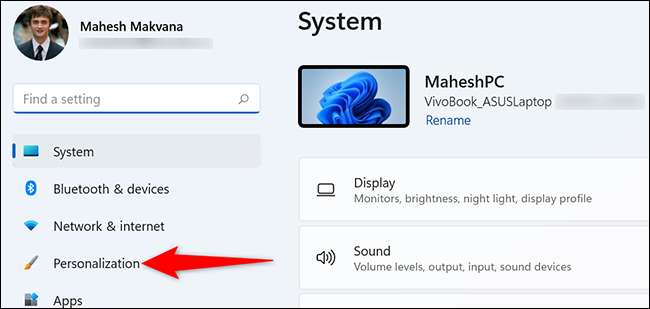
В меню «Персонализация» справа, нажмите «Темы».
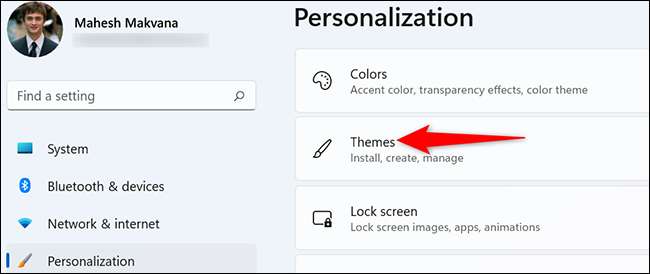
В верхней части страницы «Темы» нажмите «Звуки».
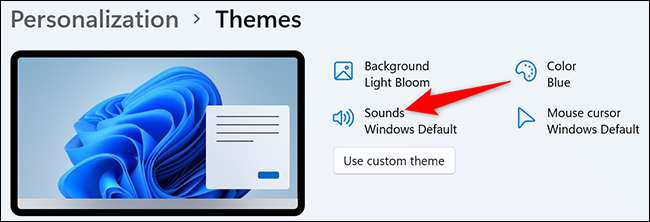
Вы увидите окно «Звук». В этом окне, внизу, отмените выбор параметра «Play Windows Startup Sound». Затем нажмите «Применить» и «ОК».
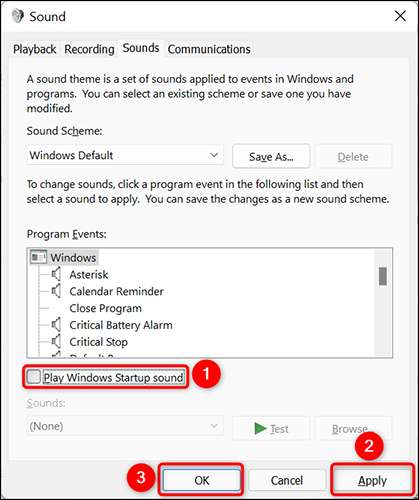
И это все. Отныне ваш компьютер Windows 11 не будет воспроизводить звук запуска при включении компьютера. Если вы передумаете, просто проверьте окно «Play Windows Startup Sound».
Используете ли вы Mac рядом с Windows? Если это так, вы можете Отключить звук запуска на вашем Mac тоже. Это одинаково легко сделать это.
СВЯЗАННЫЕ С: Как включить или отключить звук запуска на Mac







